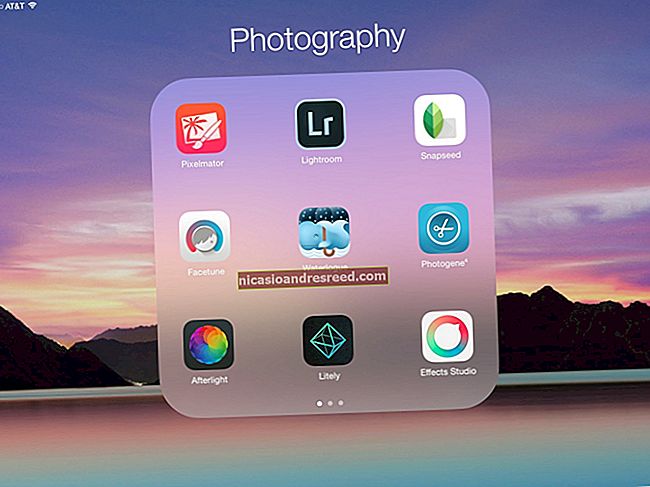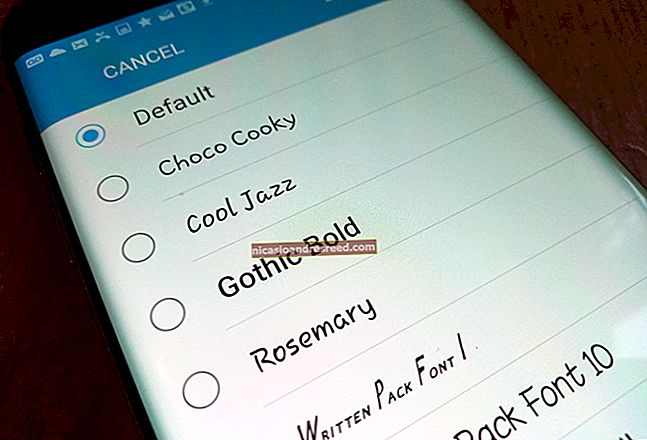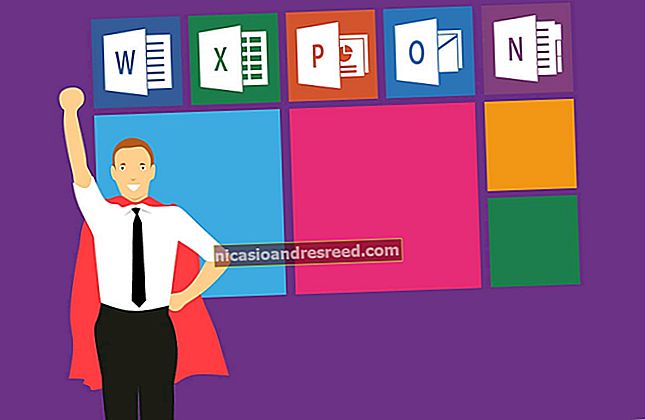如何防止游标在游戏过程中漂移到另一台显示器

除非您按住Alt + Tab键,否则大多数游戏会将光标限制在游戏窗口中。但是有时候,如果您有多台显示器,您会得到一个游戏,该游戏可以让您的光标在玩耍时“飘移”到另一个屏幕上。您可以使用名为“光标锁定”的免费工具来防止这种情况发生。
Cursor Lock是开发人员的便捷小工具,自称为Snake,可让您将光标“锁定”到特定程序(最常见的是游戏)。它看起来很复杂,但是在大多数情况下,它非常易于使用。
首先,下载游标锁并像设置普通Windows程序一样进行设置。然后,启动“设置光标锁定”应用程序。
“光标锁定”窗口中发生了很多事情,但是对于许多游戏来说,它应该非常简单。只需选中“打开程序”框,然后浏览到游戏的EXE文件即可。例如,以我为例,我将其定向到位于Steam文件夹中的Metro:Last Light的EXE文件,位于:
C:\ Games \ Steam \ steamapps \ common \ Metro Last Light \ MetroLL.exe
然后,只需单击窗口底部的“创建快捷方式”按钮。

这将在您想要的任何位置创建快捷方式,以在启用了“光标锁定”的情况下启动该游戏。对我来说,这就是在玩《地铁:最后的曙光》时保持光标所需要的一切。
在其他情况下,您可能需要添加一些参数。对于DOOM,我发现我必须将“开放程序”定向到我的 蒸汽程序 ,“锁定程序”到DOOM的EXE,以及“打开程序Args”到 -启动379720 , 在哪里 379720 是相关游戏的应用ID。

(如果您不确定游戏的应用程序ID是什么,则只需在Google上搜索该游戏并转到Steam商店上的页面-URL末尾的数字就是其ID,如下所示。)

光标锁定具有许多更高级的功能,如果上述选项不起作用,这些功能可能会有所帮助。 Snake列出了可以正常运行的游戏以及需要检查的选项,包括Starcraft,The Witcher和Fallout:New Vegas。
Snake的使用方法视频还展示了一些示例,说明如果游戏不在列表中,您可以尝试尝试的方法,因此请在下面查看。
您可能需要尝试使用它才能使它在特定游戏中正常工作,但是以我的经验,上述两个选项确实很吸引人。我只是确保从在Cursor Lock中创建的快捷方式启动该游戏,并且一切都很好。